在使用 WPS 办公的过程中,大家或多或少都会遇到一些问题 。
比如常见的:空白页删除、云空间清理、误删的文件找回、文件压缩大小……
所以今天 WPS 君特意整理了 5 个办公常见问题,并为大家带来了对应的解决方法 。
01
文档空白页怎么删除不了?
编辑文档时,相信很多人都遇到过文档莫名其多出一张或几张空白页的情况,而且有些还空白页怎么都删不掉 。
就比如下图这种因为文档表格引起的空白页,按 Delete 或 Backspace 键就无法删除 。
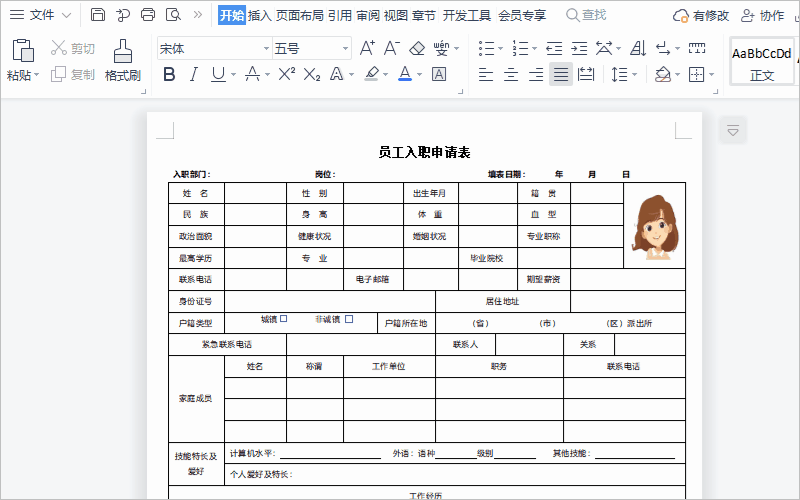
文章插图
(示例:文末表格所形成的空白页)
这种问题其实是因为表格内容(文字、空格、空行等)较多所导致的,需要通过调整表格大小或删除表格中的部分内容来删除空白页 。
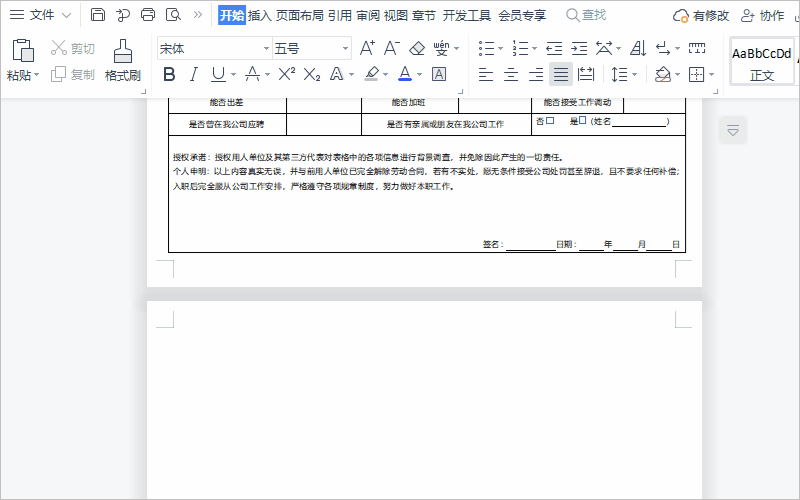
文章插图
当然,上面列举的只是无法删除空白页的其中一种场景,更多技巧我们也准备好了哦~
02
文件没保存怎么办?
工作中,有时会遇到文件忘记保存,或者是电脑死机、蓝屏、崩溃、断电等等情况,而大家又恰巧没有开启文档云同步,该如何找回文件呢?
其实 WPS 针对这种情况提供了「备份中心」服务,无论是忘记保存还是丢失或误删,在这里都能为你提供到帮助 。
>>功能入口:WPS 首页 - 应用 - 备份中心
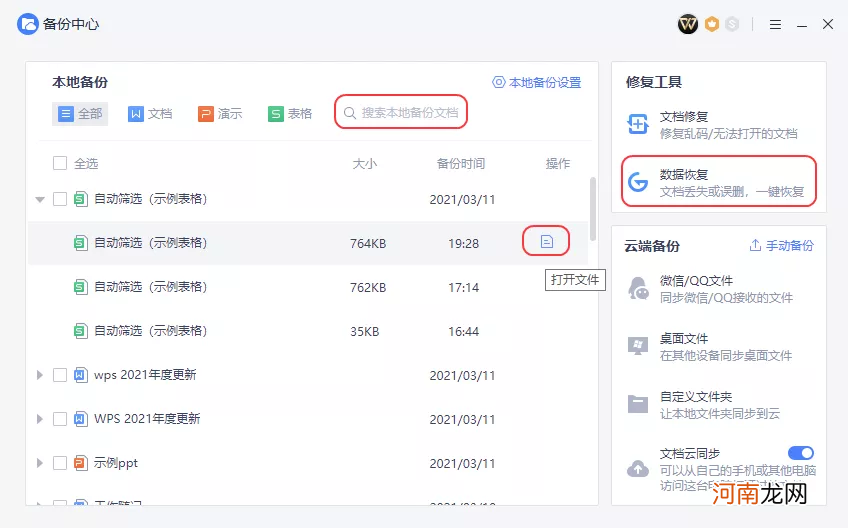
文章插图
( WPS 2021 年度更新版)
03
空间已满,如何清理云空间?
WPS 云端存储服务自上线以来一直深受大家喜爱,为此 WPS 针对注册用户提供了免费的 1G 云空间 。
但如果是需要在 WPS 云空间保存大量的资料,可能就会遇到空间不足的提醒 。
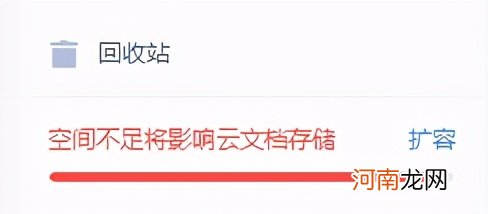
文章插图
其实遇到这种问题可以前往「金山文档」网页端,将不需要的文档「移至回收站」,从而达到清理云空间的效果 。
点击前往「金山文档」网页
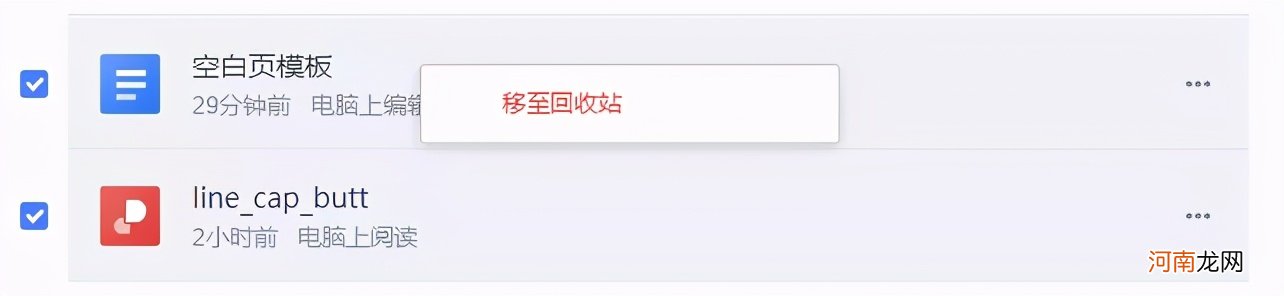
文章插图
移至回收站之后,文件会在 90 天后自动删除,也可以在回收站选择将文件彻底删除 。
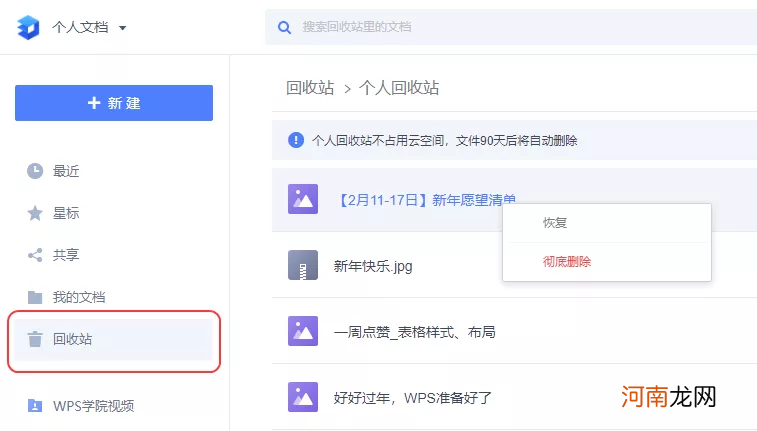
文章插图
如果是不想删除文件,也支持通过购买会员的方式扩充云空间容量哦 。
点击购买

文章插图
04
页面变绿怎么回事?
工作中遇到 WPS 页面变成绿色的问题,主要是因为开启了「护眼模式」或设置了背景颜色导致的 。
这种情况只需关闭护眼或修改背景颜色就能轻松解决 。
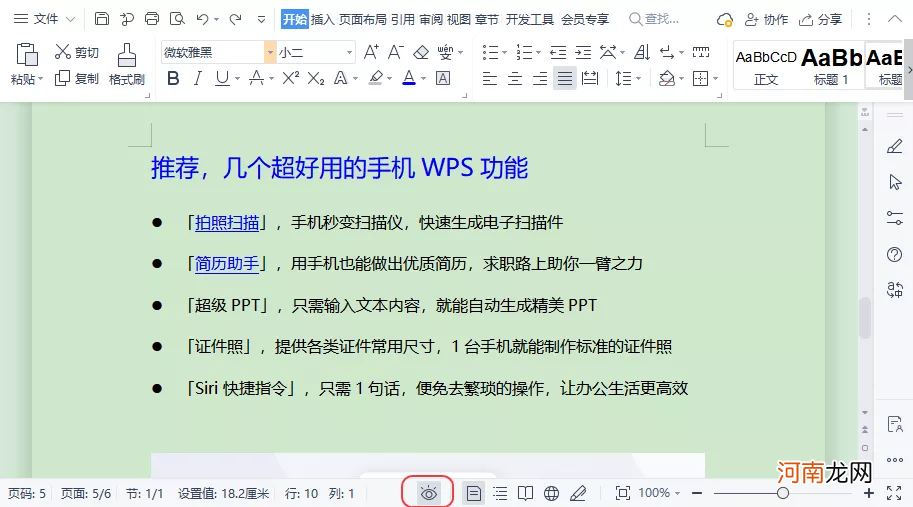
文章插图
(以护眼模式为例)
但如果通过上述的两种方法无法解决,就需要大家再检查一下是否是开启了其他软件的护眼模式,比如:安全类软件、桌面类软件……
05
文件太大了怎么办?
文件体积过大时,通常会导致无法传输、上传邮箱受限、打开文件慢、编辑卡顿等多种问题 。
而想要减少文件体积,需要我们从文件的组成元素来分析处理 。
比如说,文档和 PPT 通常是由文字和图片组成,而图片的占用体积往往会比较大,所以需要减少此类文件的体积大小可以通过「压缩图片」来处理 。
>>功能入口:图片工具 - 压缩图片
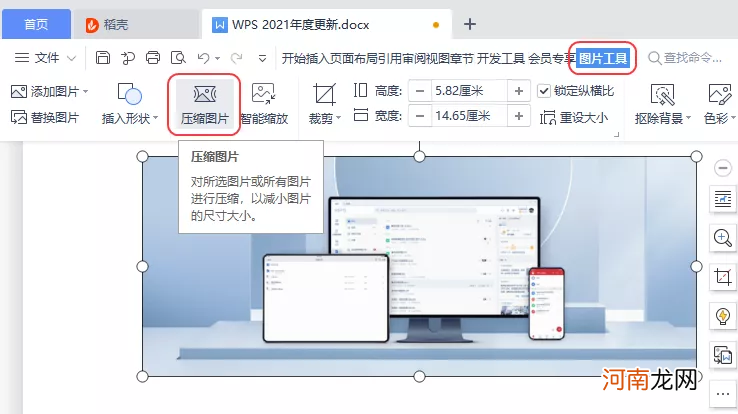
- 为什么网上没有的被禁播的动画能在dilidili免费收看
- 文档多一页空白怎么删除 word删除空白页删不了
- 水浒里谁能打过武松 吴用为什么背叛晁盖
- 什么样的露珠填空题 什么的露珠 什么的露珠如何填空
- 半导体行业是周期性行业吗 为什么半导体是强周期行业
- 为什么会长白头发 飞机打多了白头发多怎么办
- 杜甫的诗被后人称为什么诗史 杜甫的诗被后人称为什么
- 骆宾王为什么讨厌武则天 骆宾王和武则天的故事
- 惠而浦空调质量怎么样 惠而浦空调属于什么档次
- 怎么查看老公删掉的微信聊天记录 老公清空聊天记录怎么找回
